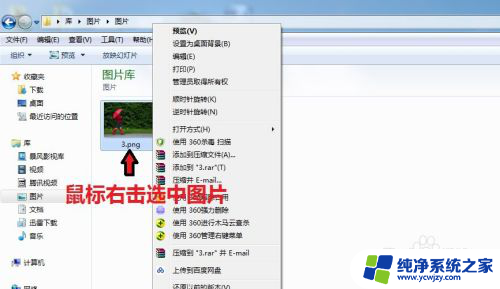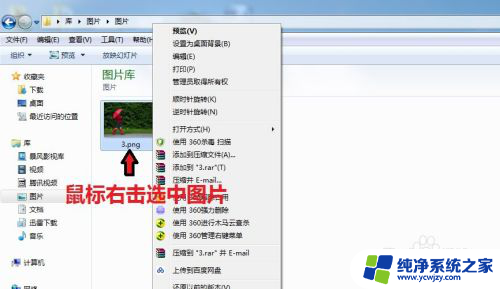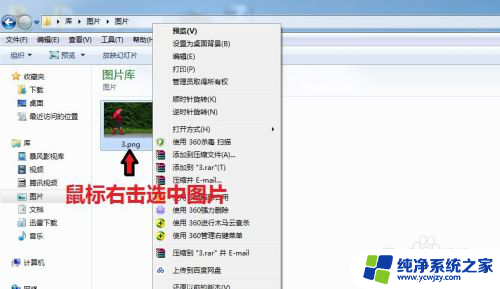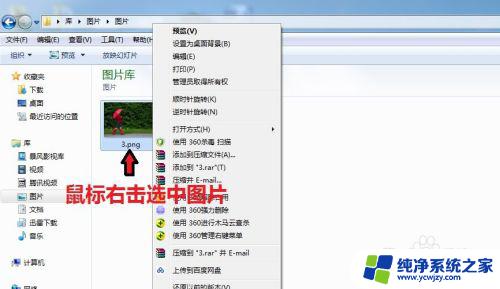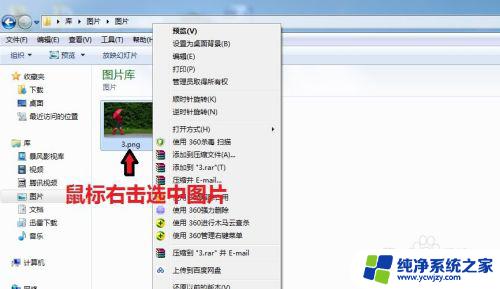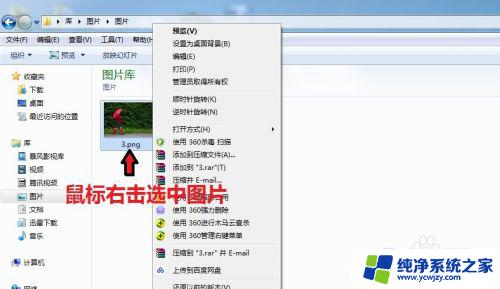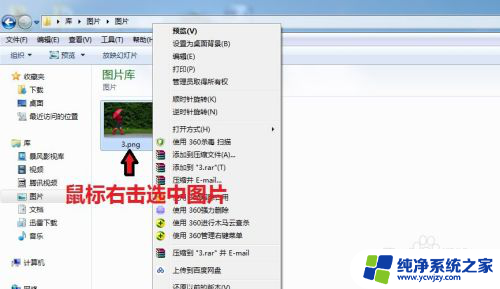图片格式怎么改成jpg 怎样修改图片的格式为jpg
图片格式怎么改成jpg,在现代社会随着科技的不断发展和应用的普及,我们经常会遇到需要修改图片格式的情况,对于图片格式的修改,其中一种常见的需求就是将图片的格式改为JPG。JPG是一种常见的图像文件格式,具有较高的压缩比和良好的图像质量,因此在各个领域都得到广泛应用。如何将图片的格式改为JPG呢?在本文中我们将详细介绍图片格式修改的方法和步骤,帮助您轻松应对各种图片格式转换的需求。无论您是一名设计师、摄影爱好者还是普通用户,本文都能为您提供有效的指导和帮助。
方法如下:
1.电脑打开图片所在的文件夹,鼠标右键选择图片,出现对话框。
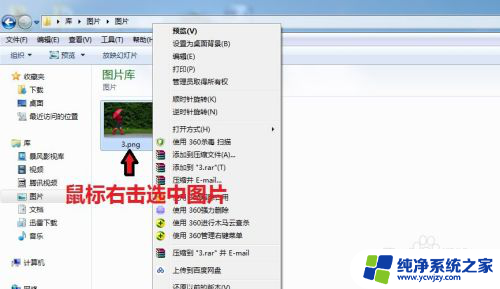
2.在对话框中,点击“打开方式”,选择【画图】
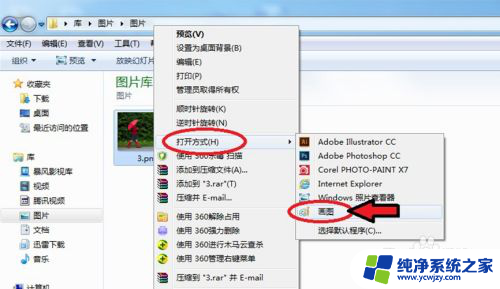
3.图片进入画图工具,点击左上角的图标。

4.出现对话框,点击【另存为】选择“JPEG图片”。
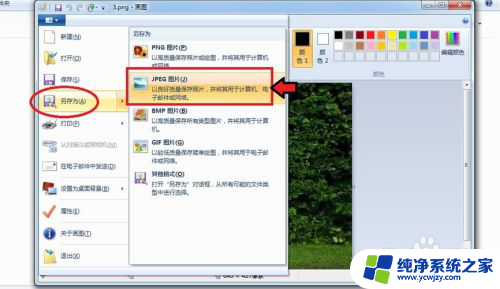
5.出现对话框,保存到刚才的文件夹。命名图片名称,保存类型为“JPEG”,再点击【保存】。
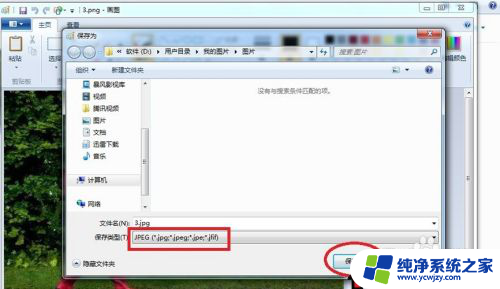
6.出现的对话框,点击【确定】,图片会自动保存为jpg格式。

7.保存后,我们可以看到在该文件夹就有jpg格式的图片了。
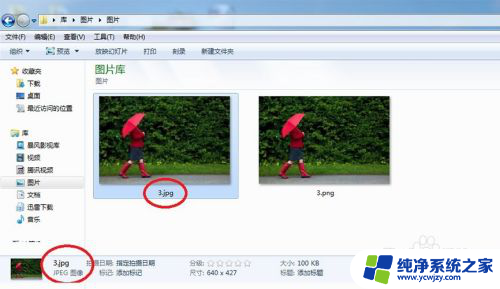
以上是如何将图片格式更改为jpg的全部内容,如果您遇到相同的问题,可以参考本文中介绍的步骤来修复,希望对大家有所帮助。